
Talaan ng mga Nilalaman:
- May -akda John Day [email protected].
- Public 2024-01-30 13:13.
- Huling binago 2025-01-23 15:13.

Niemand geht gerne zur Arbeit. Aber mit der richtigen Pagganyak kann man wenigstens gat gelaunt am Arbeitsplatz ankommen. Bei Boxern klappt das prima mit einer Einlaufhymne. Das habe wir jetzt auch im Eingangsbereich des Bohemian Browser Ballett installiert.
Hakbang 1: Teile
Teensy 3.2 Microcontroller
Teensy Audio Adapter
Relay Modul
RFID Reader
RFID Dongles
Push-Encoder
SD Karte (isip. Class 10)
Kabel oder JumperWire
Babae und Lalaki Header para sa Teensy Board 2032 Coin Cell Batterie
Batteriehalter
Lautsprecher / Stereoanlage
Scheinwerfer
Nebelmaschine
Hakbang 2: Hardware Vorbereiten
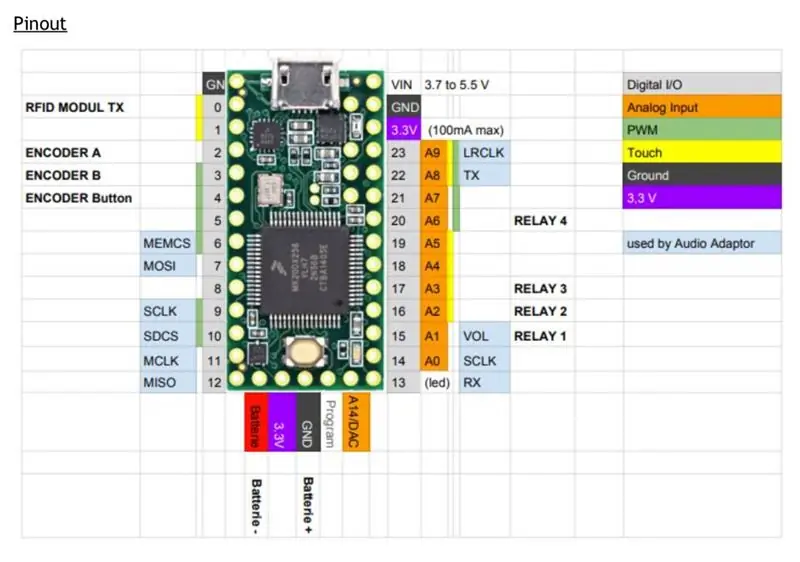
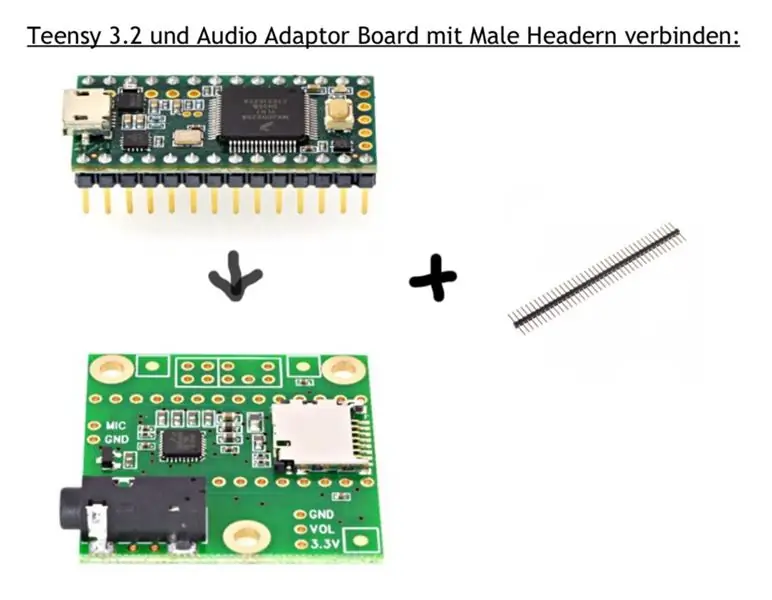
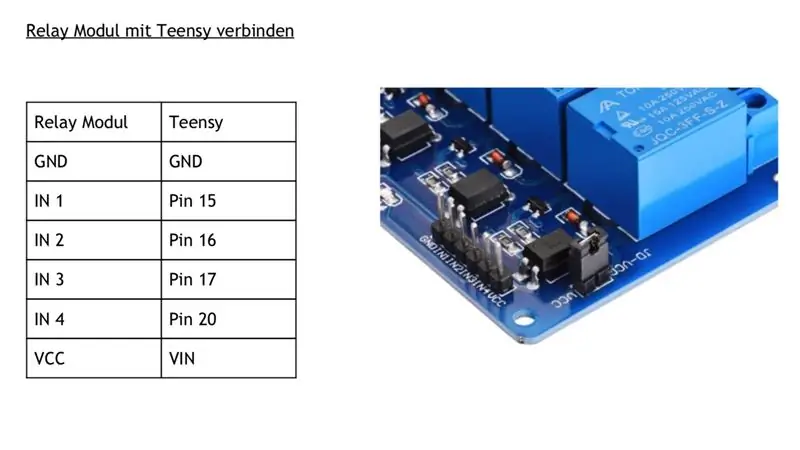
Hakbang 3: Relay Mit Geräten Verbinden

Hakbang 4: RFID-Modul Verbinden
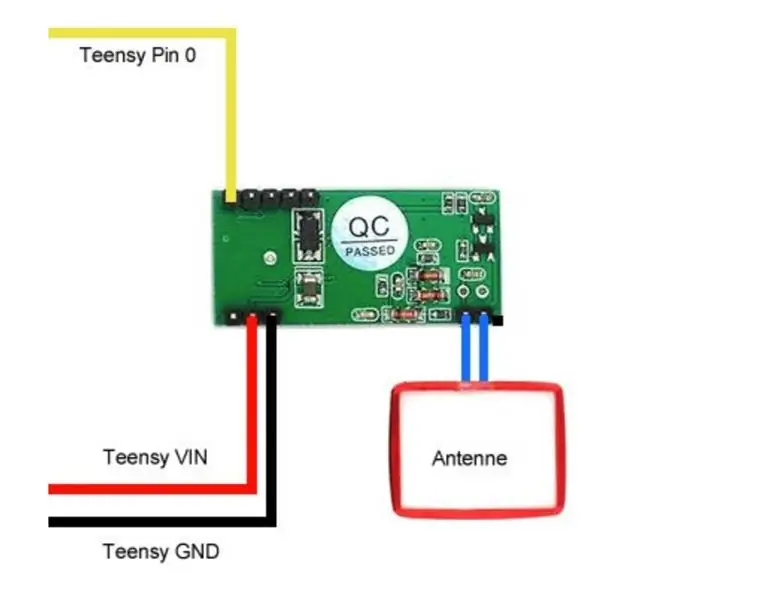
Hakbang 5: Encoder Mit Teensy Verbinden
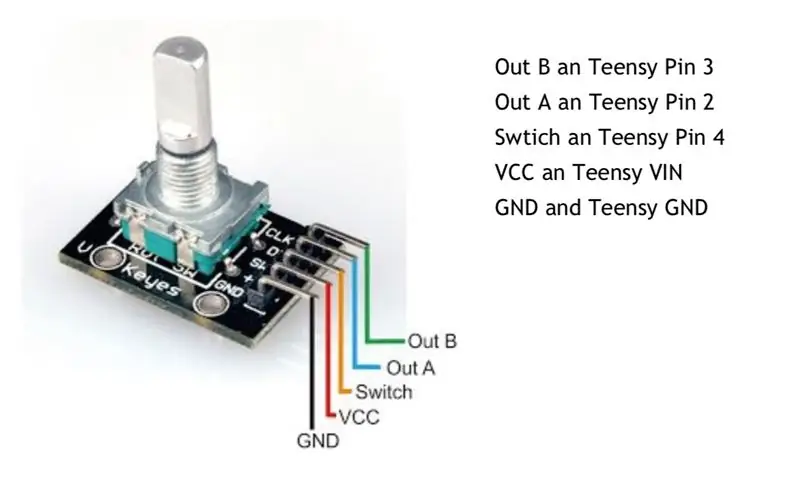
Teensy über USB mit einer Powerbank oder 5V / 1A Netzteil betreiben. Danach Out B isang Teensy Pin 3 Out A an Teensy Pin 2 Swtich isang Teensy Pin 4 VCC isang Teensy VIN GND at Teensy GND. Madali!
Anschließend die Knopfzelle direkt an Teensy anschliessen: Pluspul mit Pin Batterie + Verbinden, Batterie - mit Teensy GND verbinden.
Hakbang 6: Software Scharf Stellen
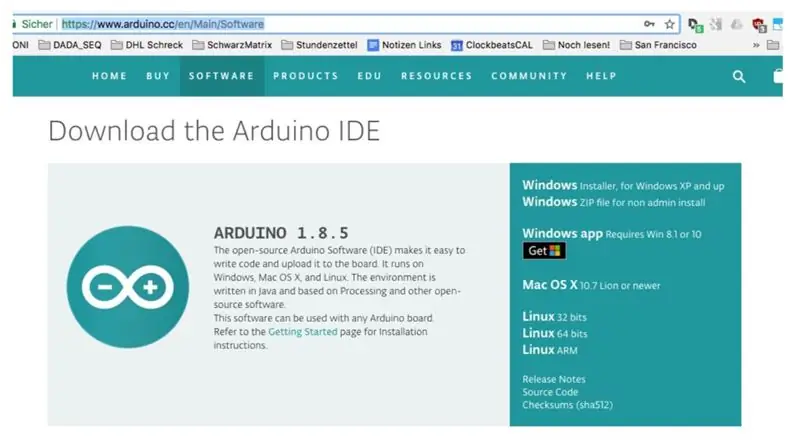
Pag-install ng Arduino IDE, danach einmal das Programm öffnen:
www.arduino.cc/en/Main/Software
- Teensyduino Installieren:
www.pjrc.com/teensy/td_download.html
Kailangang mag-install ng mga Library ng installer
- Arduino Mga Aklatan na Installieren.
Sketch -> Bibliothek einbinden -> Bibliothek verwalten
Im Popup Fenster folgende Bibliotheken suchen und installieren:
"Encoder" ni Paul Stoffregen "Button" ni Michael Adams "Oras" ni Michael Margolis
Hakbang 7: Abfeuern ng Software
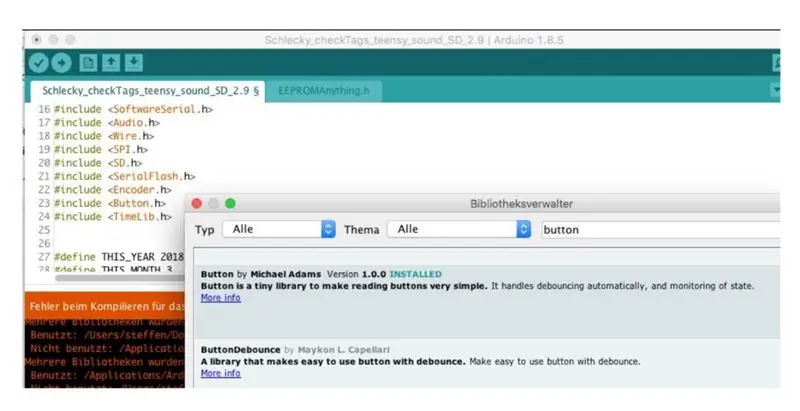
- Teensy Board sa Arduino auswählen: Werkzeuge -> Lupon -> "Teensy 3.2"
- Teensy Audio Bord aktivieren: Werkzeuge -> Uri ng USB -> "Serial + Audio + MIDI"
- Mga Audio File na konvertieren sa. WAV, Stereo, 44.1kHz / 16Bit, Deiteinamen maximal 8 Zeichen und alles großgeschrieben: "AUDIO. WAV", z. B. mit Switch:
Mac:
- micro SD Karte als F A T32 formatieren, eigene. W A V Files, "DING. W A V" "TADA. WAV" (aus dem Sketchfolder) in das Hauptverzeichnis der SD Karte kopieren.
- Malabata bawat USB sa Computer verbinden, Sketch File na "Schlecky_Mitarbeiter_Intro_Machine" öffnen
- Sketch auf Teensy übertragen: Sketch -> Hochladen
- Dongle einmal ein die Antenne halten -> User wird registriert. Ang bawat Encoder ay maaaring pumili ng Musiktitel au der SD Karte auswählen und per Knopfdruck (am Encoder) abspeichern.
- Das Zeitfenster in dem die Musik nur eimal abgespielt werden kann wird im Code unter “#define MINS_LOCKED 5” definiert. Hier kann ein beliebiger Minutenwert oder z. B. "# Tukuyin ang MINS_LOCKED (24 * 60)" stehen.
Inirerekumendang:
Mga Soldering Surface Mount Component - Mga Pangunahing Kaalaman sa Paghinang: 9 Mga Hakbang (na may Mga Larawan)

Mga Soldering Surface Mount Component | Mga Pangunahing Kaalaman sa Paghinang: Sa ngayon sa aking Serye ng Mga Pangunahing Kaalaman sa Soldering, tinalakay ko ang sapat na mga pangunahing kaalaman tungkol sa paghihinang para masimulan mong magsanay. Sa Ituturo na ito kung ano ang tatalakayin ko ay medyo mas advanced, ngunit ito ay ilan sa mga pangunahing kaalaman para sa paghihinang sa Surface Mount Compo
Mga Laruang Switch-Adapt: Mga Paglalakad sa Tubig na Lumalakad sa Tubig na Naa-access !: 7 Mga Hakbang (na may Mga Larawan)

Mga Laruang Switch-Adapt: Mga Paglalakad sa Tubig na Lumalakad sa Dragon na Naa-access !: Ang pagbagay ng laruan ay nagbubukas ng mga bagong paraan at na-customize na solusyon upang payagan ang mga bata na may limitadong mga kakayahan sa motor o mga kapansanan sa pag-unlad na makipag-ugnay sa mga laruan nang nakapag-iisa. Sa maraming mga kaso, ang mga bata na nangangailangan ng inangkop na mga laruan ay hindi maaring
Paano Kumuha ng 18650 Mga Cell Mula sa Mga Patay na Baterya ng Laptop !: 7 Mga Hakbang (na may Mga Larawan)

Paano Kumuha ng 18650 Mga Cell Mula sa Mga Patay na Baterya ng Laptop !: Pagdating sa mga proyekto ng pagbuo sa pangkalahatan ay gumagamit kami ng isang supply ng kuryente para sa prototyping, ngunit kung ito ay isang portable na proyekto kailangan namin ng isang mapagkukunan ng kuryente tulad ng 18650 li-ion cells, ngunit ang mga cell na ito ay minsan mahal o karamihan sa mga nagbebenta ay hindi nagbebenta
Mga Larong Pang-tunog ng Mga Hayop para sa Mga Bata: 4 na Mga Hakbang

Mga Larong Pang-tunog ng Mga Hayop para sa Mga Bata: Ang hayop ay tunog sa sarili nitong tinig kapag ang puzzle ng hayop na ito ay inilagay nang tama para sa mga bata sa ilalim ng 24 na buwan. Masisiyahan ang iyong mga anak na lalaki kapag narinig nila ang lahat ng anim na tunog na ibinubuga ng hayop niya. Ang proyektong ito ay batay sa isang produktong komersyal, ngunit nais ko
10 Mga kahalili sa DIY sa Mga Off-The-Shelf na Elektroniko na Mga Bahagi: 11 Mga Hakbang (na may Mga Larawan)

10 Mga Kahalili sa DIY sa Mga Off-The-Shelf na Mga Elektroniko na Bahagi: Maligayang pagdating sa aking kauna-unahang itinuro! Sa palagay mo ba ang ilang mga bahagi mula sa mga tagatingi sa online ay masyadong mahal o may mababang kalidad? Kailangan bang makakuha ng isang prototype nang mabilis at tumatakbo nang mabilis at hindi makapaghintay linggo para sa pagpapadala? Walang mga lokal na electronics distributor? Ang fol
